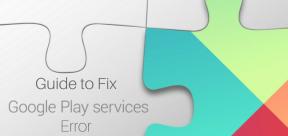Fix: EA Battlefront 2 Extreem lange laadtijden
Gemengde Berichten / / August 04, 2021
Advertenties
Er is een bug in Star Wars Battlefront 2 waarbij spelers vastlopen op het laadscherm. Als je op zoek bent naar een behoorlijke gametijd met deze nieuwe titel, kan het behoorlijk vervelend zijn om vast te lopen op het laadscherm. Dit is een behoorlijke teleurstelling nadat de game onlangs gratis werd gemaakt in de Epic Games-winkel.
Sommige mensen waren echter in staat om van deze vervelende bug in hun games af te komen door een paar oplossingen uit te proberen. Als jij ook problemen hebt met Battlefront 2, kan dit artikel je helpen. Hier hebben we alle beproefde oplossingen op een rijtje gezet om het probleem met het laadscherm in Star Wars Battlefront 2 op te lossen. Dus zonder verder oponthoud, laten we erop ingaan.

Inhoudsopgave
-
1 Hoe repareer je EA Battlefront 2 Extreem lange laadtijden?
- 1.1 Update uw Windows:
- 1.2 Update uw grafische stuurprogramma:
- 1.3 Vergroot virtueel geheugen:
- 1.4 Voer een schone start uit:
- 1.5 Repareer gamebestanden:
- 1.6 Verwijder tijdelijke gamebestanden:
- 1.7 Bewerk de opstartopties van de game:
Hoe repareer je EA Battlefront 2 Extreem lange laadtijden?
U hoeft niet alle hier genoemde oplossingen uit te proberen. Een van deze oplossingen is zeker voldoende om de laadtijd van je game te verbeteren. Maar aangezien het onmogelijk is om de exacte oorzaak van uw probleem te achterhalen, probeert u de ene oplossing na de andere totdat u de oplossing vindt die voor u werkt.
Advertenties
Update uw Windows:
Oudere versies van Windows bevatten naar verluidt veel bugs die problemen veroorzaken voor verschillende applicaties en programma's. Als u een systeem gebruikt dat draait op een oudere versie van Windows, moet u dit bijwerken naar de nieuwste versie.
- Druk op Windows-toets + X en kies "Instellingen" in de lijst met opties die worden weergegeven.
- Klik op de pagina Windows-instellingen op "Update en beveiliging".

- Klik op het tabblad Windows Update in het linkerdeelvenster in het volgende venster.
- Aan de rechterkant ziet u de knop "Controleren op updates". Klik erop.
- Uw computer gaat automatisch op zoek naar nieuwe updates. Als er updates beschikbaar zijn, worden deze gedownload en geïnstalleerd.
Zodra de installatie is voltooid, vraagt uw Windows-systeem om een herstart om het proces te voltooien. Voer de herstart uit en probeer het spel opnieuw te openen. Als het nog steeds veel tijd kost om op te laden, probeer dan de volgende oplossing.
Update uw grafische stuurprogramma:
Als uw speciale GPU-stuurprogramma's verouderd zijn, zult u tijdens het gamen met allerlei problemen te maken krijgen. Het is dus het beste om de stuurprogrammabestanden voor de grafische kaart altijd up-to-date te houden. Er zijn drie manieren om uw grafische stuurprogramma bij te werken. U kunt Windows ervoor laten zorgen en de nieuwste versie automatisch downloaden, of u kunt de nieuwste krijgen het installatiebestand van het grafische stuurprogramma van de website van de fabrikant, of u kunt een stuurprogramma van derden gebruiken programma.
Om het bij te werken via Windows,
Advertenties
- Druk op Windows-toets + X en kies "Apparaatbeheer" uit de lijst met opties die worden weergegeven.
- Open "Beeldschermadapters" door erop te dubbelklikken.
- Klik met de rechtermuisknop op uw speciale grafische eenheid en kies "Stuurprogramma bijwerken".

- Volg daarna de instructies op het scherm en Windows zoekt automatisch naar de nieuwste stuurprogrammabestanden en installeert deze in uw systeem als er iets wordt gevonden.
Om het handmatig bij te werken door het bestand te downloaden,
- open uw standaardbrowser en open de officiële website van NVIDIA of AMD.
- Zoek naar de optie om de installatie voor de nieuwste stuurprogramma's te downloaden, afhankelijk van de Windows-versie die op uw computer draait.
- Nadat u het installatiebestand heeft gedownload, klikt u er met de rechtermuisknop op en kiest u 'Als administrator uitvoeren'.
- UAC-prompt zal verschijnen waarin om toestemming wordt gevraagd. Sta het toe en volg de instructies op het scherm om de nieuwste grafische stuurprogrammabestanden op uw computer te installeren.
Om het bij te werken via een stuurprogramma van derden, downloadt u een hulpprogramma voor stuurprogramma's van derden. Er zijn veel programma's beschikbaar op internet die uw computer scannen op ontbrekende en verouderde stuurprogrammabestanden. Zodra het programma dergelijke verouderde of ontbrekende stuurprogramma's heeft gedetecteerd, installeert het de nieuwste stuurprogrammabestanden met slechts een klik op de knop. Deze applicaties of programma's zijn echter niet gratis. Dus als u niet het gedoe wilt hebben om uw stuurprogrammabestanden af en toe bij te werken en u het niet erg vindt Als u een paar dollar uitgeeft, zal een hulpprogramma voor stuurprogramma's van derden voor al uw problemen met stuurprogramma's zorgen automatisch.
Start het spel nu opnieuw. Als je nog lang op het laadscherm vastzit, ga dan voor de volgende oplossing.
Advertenties
Vergroot virtueel geheugen:
Virtueel geheugen is een functie op Windows-systemen waarmee programma's of applicaties die een grote hoeveelheid geheugen nodig hebben, toegang kunnen krijgen tot een bepaalde hoeveelheid geheugen van de harde schijf van het systeem. Dit extra geheugen zal functioneren als virtueel geheugen en zal worden gebruikt om de veeleisende applicaties en programma's te laden.
Systemen met weinig RAM-opslag maken effectief gebruik van deze virtuele geheugenfunctie. Laten we eens kijken hoe je het virtuele geheugen kunt vergroten, zodat Battlefront 2 snel meer geheugen kan laden.
- Klik op de zoekbalk en zoek naar 'geavanceerde systeeminstellingen'. Zodra het in de resultaten verschijnt, opent u het.

- U bevindt zich op het tabblad Geavanceerd van het venster Systeemeigenschappen. Klik onder het gedeelte Prestaties op de knop "Instellingen".
- Het venster "Performance Options" zal verschijnen. Klik hier op Geavanceerd en klik vervolgens op de knop "Wijzigen".

- Verwijder het vinkje uit het selectievakje naast "Paging-bestandsgrootte automatisch beheren voor alle stations" en selecteer je C-station. Klik op 'Aangepast formaat'.

- Voer de oorspronkelijke grootte en de maximale grootte in de daarvoor bestemde velden in. De oorspronkelijke grootte mag niet minder zijn dan 1,5 keer de werkelijke grootte van uw RAM, en de maximale grootte mag niet meer zijn dan 3 keer de RAM op uw systeem.
- Klik ten slotte op Ok.
Probeer nu het spel opnieuw te starten. Probeer de volgende oplossing als je nog steeds lang op het laadscherm vastzit.
Voer een schone start uit:
Een schone start maakt het systeem schoon en elimineert alle achtergrondtaken die Battlefront 2 zouden kunnen verstoren.
- Druk op Windows-toets + R, en het zal het dialoogvenster Uitvoeren openen.
- Typ "msconfig" in Uitvoeren en druk op Enter.
- Wanneer het venster Systeemconfiguratie verschijnt, klikt u op het tabblad Services.
- Vink het vakje aan naast 'Alle Microsoft-services verbergen' en klik op 'Alles uitschakelen'.
- Klik nu op het opstarttabblad bovenaan en klik op "Taakbeheer openen".
- Schakel alle applicaties uit die worden weergegeven op het opstarttabblad van Taakbeheer.
- Sluit vervolgens het venster Taakbeheer. Klik in het systeemconfiguratievenster op Toepassen en vervolgens op Ok.
Probeer nu het spel opnieuw uit te voeren. Als het snel laadt, veroorzaakt een applicatie die start wanneer u het apparaat opstart de vertraging. U moet die applicatie verwijderen. Maar als u nog steeds vastzit aan een langdurig laadscherm, probeer dan de volgende oplossing.
Repareer gamebestanden:
Meestal, wanneer iemand problemen heeft met een game, is de oorzaak het missen van gamebestanden of beschadigde gamebestanden. Zowel Steam als Origin hebben een functie waarmee gebruikers de integriteit van de gamebestanden kunnen controleren. Laten we dus eens kijken hoe u uw gamebestanden op zowel Steam als Origin kunt repareren.
Steam-gebruikers:
- Start de Steam-applicatie en ga naar je gamebibliotheek.
- Klik met de rechtermuisknop op Battlefront 2 en selecteer 'Eigenschappen'.
- Klik op het tabblad "Lokale bestanden" en klik vervolgens op "Controleer de integriteit van de gamecache."
- Hiermee worden automatisch je gamebestanden gescand en als er iets ontbreekt, worden de vervangende bestanden automatisch in de doelmap gedownload.
Oorspronkelijke gebruikers:
- Start de Origin-applicatie en ga naar je gamebibliotheek.
- Klik met de rechtermuisknop op Battlefront 2 en selecteer 'Repareren'.
- Hiermee worden automatisch je gamebestanden gescand en als er iets ontbreekt, worden de vervangende bestanden automatisch in de doelmap gedownload.
Als het uitvoeren van een reparatie aan de gamebestanden ook de laadtijd van je game niet verbetert, ga dan voor de volgende oplossing die hieronder wordt genoemd.
Verwijder tijdelijke gamebestanden:
Sommige tijdelijke bestanden worden gegenereerd wanneer u de game voor het eerst laadt. Je kunt proberen deze tijdelijke bestanden te verwijderen en vervolgens controleren of dat de laadtijd van het spel verbetert. Dit zijn slechts tijdelijke bestanden en u hoeft zich geen zorgen te maken dat u uw opgeslagen game of uw statistieken kwijtraakt in de multiplayer-modus.
- Klik op de zoekbalk en zoek naar "aStar Wars Battlefront II." Zodra de map in de resultaten verschijnt, opent u deze.
- Verwijder de bestanden "CrashDumps", "RimeTemp", "Screenshots" en "instellingen".
Probeer nu je game een paar keer opnieuw te starten. Als u in beide gevallen nog steeds het langdurige laadscherm tegenkomt, probeer dan de laatste oplossing die hieronder wordt vermeld.
Bewerk de opstartopties van de game:
Er zijn een paar aanpassingen die u kunt aanbrengen in het bestand met opstartopties in de gamemap om de laadtijd van uw game te verbeteren.
- Klik op de zoekbalk en zoek naar "aStar Wars Battlefront II." Zodra de map in de resultaten verschijnt, opent u deze.
- Open de map "Instellingen".
- Open het tekstbestand "BootOptions" in Kladblok en vervang de tekst erin door het volgende:
GstRender. EnableDx12 0
GstRender. Volledig scherm Ingeschakeld 0
GstRender. Volledig scherm VernieuwenRate 60.000000
GstRender. Volledig scherm Scherm 0
GstRender. Resolutie Hoogte 1080
GstRender. Resolutie Breedte 1920
GstRender. WindowBorders Inschakelen 1
- Sla het bestand op en start het spel opnieuw.
Je zou het spel nu normaal moeten zien draaien zonder enige vertraging.
Dit zijn alle oplossingen die u kunt proberen om EA Battlefront 2 Extreem lange laadtijden op te lossen. Als je vragen of opmerkingen hebt over dit artikel, reageer dan hieronder en we nemen contact met je op. Bekijk ook zeker onze andere artikelen over iPhone tips en trucs,Android-tips en -trucs, PC tips en trucs, en nog veel meer voor meer nuttige informatie.